4 วิธีในการเปลี่ยนวอลเปเปอร์ของคุณบน Android
เผยแพร่แล้ว: 2021-05-15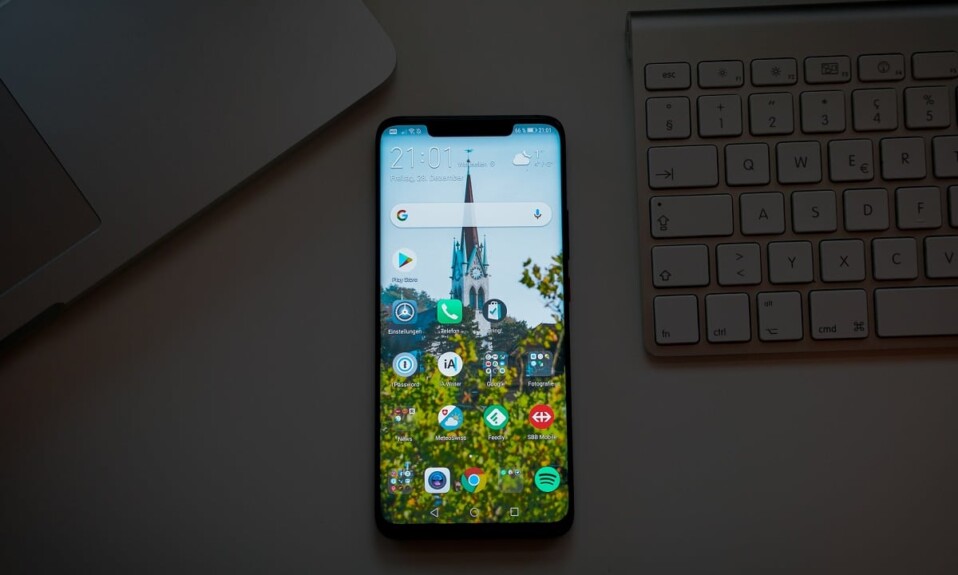
ข้อมูลประจำตัวของอุปกรณ์ทุกชิ้นและเจ้าของอุปกรณ์นั้นพิจารณาจากประเภทของวอลเปเปอร์ที่อุปกรณ์นั้นเล่น วอลเปเปอร์เหล่านี้กำหนดรูปลักษณ์ทั้งหมดของสมาร์ทโฟนของคุณและทำให้ดูน่าสนใจ หากคุณเป็นผู้ใช้ Android และต้องการอวดบุคลิกของคุณ นี่คือคำแนะนำที่จะช่วยให้คุณทราบวิธีเปลี่ยนวอลเปเปอร์บน Android

สารบัญ
- ไม่สามารถเปลี่ยนวอลเปเปอร์บนโทรศัพท์ Android ได้? มาดูกันว่าเป็นอย่างไร
- วิธีที่ 1: เลือกรูปภาพจากแกลเลอรีเป็นวอลเปเปอร์ของคุณ
- วิธีที่ 2: ใช้ตัวเลือกวอลเปเปอร์ Inbuilt บน Android
- วิธีที่ 3: ใช้แอพวอลเปเปอร์จาก Play Store
- วิธีที่ 4: ใช้แอปเปลี่ยนวอลเปเปอร์อัตโนมัติ
ไม่สามารถเปลี่ยนวอลเปเปอร์บนโทรศัพท์ Android ได้? มาดูกันว่าเป็นอย่างไร
ทำไมต้องเปลี่ยนวอลเปเปอร์ของคุณ?
อุปกรณ์ Android โดดเด่นกว่าคู่แข่งเนื่องจากความสามารถในการปรับแต่งและปรับเปลี่ยน วิธีที่ดีที่สุดวิธีหนึ่งในการทำให้อุปกรณ์ Android ของคุณดูดีขึ้นคือการเปลี่ยนวอลเปเปอร์ หากคุณเป็นผู้ใช้ Android รายใหม่ อุปกรณ์ของคุณอาจมีวอลเปเปอร์สต็อก วอลเปเปอร์นี้ไม่ค่อยตรงกับรสนิยมของคุณ และการเปลี่ยนอาจเป็นตัวเลือกที่เหมาะสมที่สุด สำหรับผู้ใช้ Android รายใหม่ กระบวนการนี้อาจดูแปลกไปเล็กน้อย ดังนั้นโปรดอ่านล่วงหน้าเพื่อค้นพบ วิธีที่คุณสามารถเปลี่ยนวอลเปเปอร์ Android และปรับเปลี่ยนรูปลักษณ์และความรู้สึกของสมาร์ทโฟนของคุณ
วิธีที่ 1: เลือกรูปภาพจากแกลเลอรีเป็นวอลเปเปอร์ของคุณ
แกลเลอรีของคุณอาจมีรูปภาพโปรดของคุณซึ่งจะสร้างวอลเปเปอร์ในอุดมคติบนอุปกรณ์ของคุณ Android ให้ผู้ใช้เลือกรูปภาพจากแกลเลอรีและตั้งเป็นพื้นหลังบนหน้าจอได้ วิธีตั้งค่ารูปภาพจากแกลเลอรีเป็นวอลเปเปอร์บน Android มีดังนี้
1. เปิดแอปพลิเคชั่น Gallery บนอุปกรณ์ Android ของคุณ
2. จากภาพของคุณ นำทางและค้นหา ภาพที่คุณต้องการตั้งเป็นวอลล์เปเปอร์ของคุณ
3. ที่มุมบนขวาของภาพ ให้ แตะที่จุดสามจุด เพื่อแสดงตัวเลือกเพิ่มเติม ตัวเลือกนี้อาจอยู่แตกต่างกันไปตามแอปแกลเลอรีของคุณ แต่จุดมุ่งหมายคือการค้นหาปุ่มที่เปิดการตั้งค่าทั้งหมด ที่ เกี่ยวข้องกับรูปภาพ

4. จากตัวเลือกที่ปรากฏ ให้ แตะที่ “ใช้เป็น” อีกครั้ง ตัวเลือกนี้อาจแตกต่างไปสำหรับอุปกรณ์ของคุณและอาจระบุว่า "ตั้งเป็น"
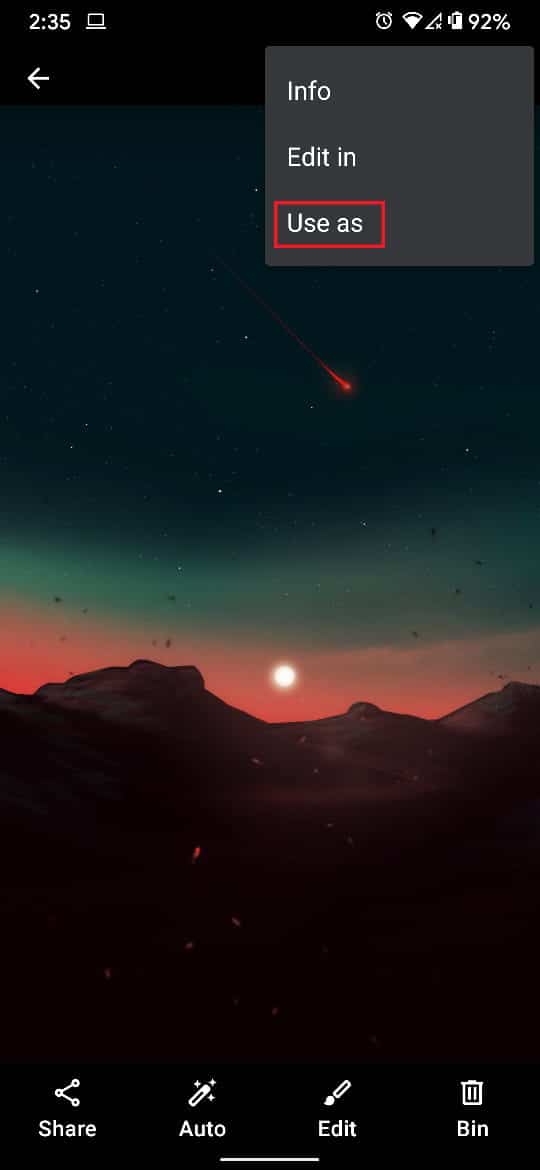
5. ในแผง "ดำเนินการให้เสร็จสิ้นโดยใช้" ให้แตะที่ตัวเลือกที่แสดงแอปแกลเลอรีของคุณและระบุว่า วอลเปเปอร์
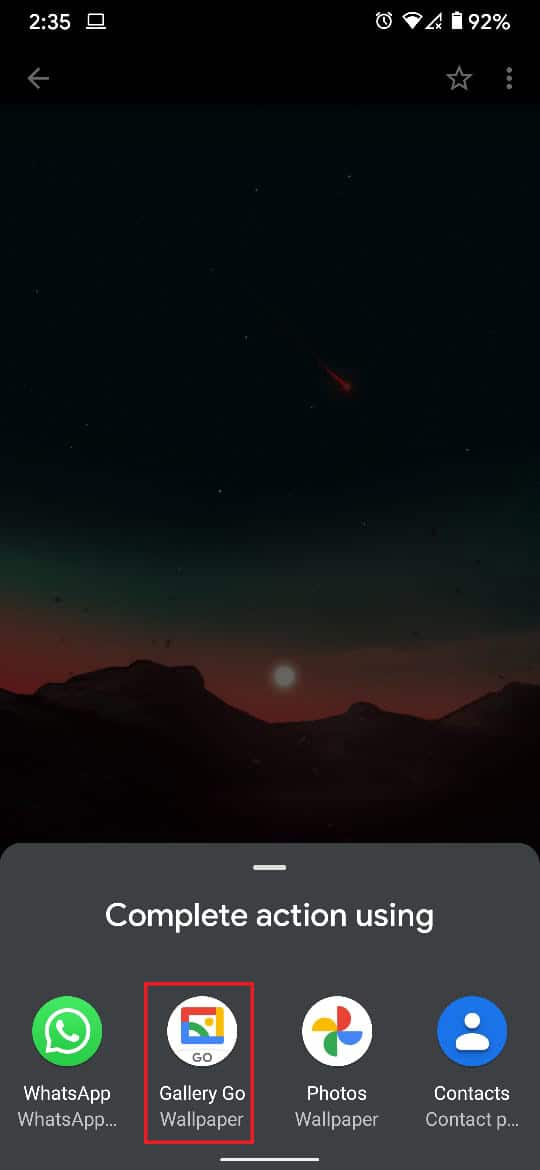
6. คุณจะถูกเปลี่ยนเส้นทางไปยังหน้าแสดงตัวอย่าง ซึ่งแกลเลอรีของคุณจะให้ค่าประมาณคร่าวๆ ว่าวอลล์เปเปอร์จะมีลักษณะอย่างไร
7. คุณสามารถแตะที่แผง "หน้าจอหลัก" และ "หน้าจอล็อก" เพื่อดูว่าวอลเปเปอร์จะมีลักษณะอย่างไรบนอุปกรณ์ของคุณ คุณยังสามารถปรับขนาดของวอลเปเปอร์ได้โดยแตะที่ไอคอน 'ลูกศรตรงข้าม' ที่ด้านล่าง
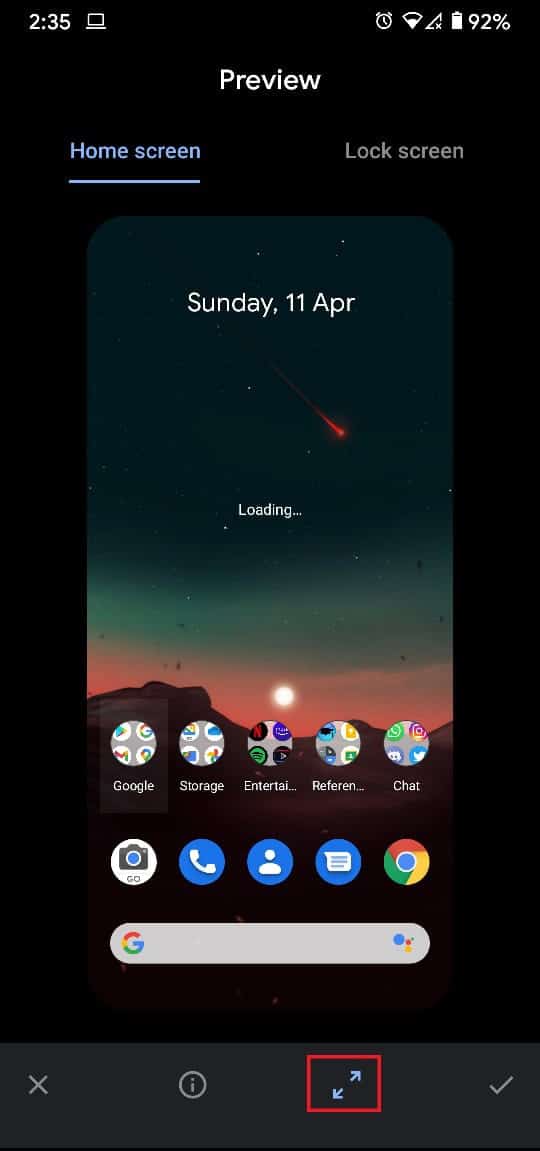
8. เมื่อคุณพอใจกับการตั้งค่าทั้งหมดแล้ว ให้ แตะที่ปุ่มติ๊ก ที่มุมล่างขวาของหน้าจอเพื่อดำเนินการต่อ
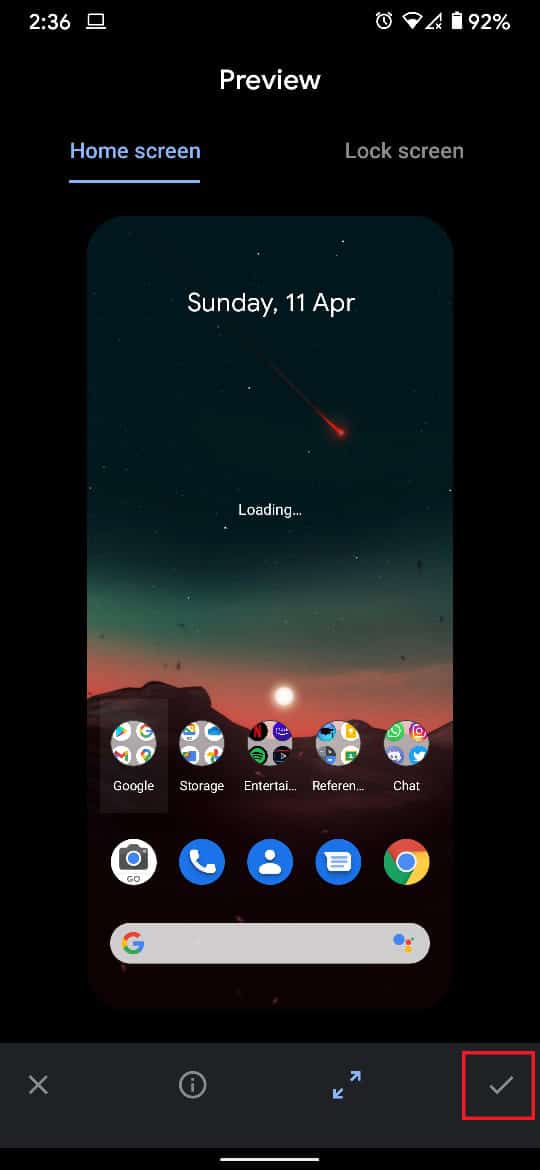
9. หน้าต่างจะปรากฏขึ้นเพื่อถามว่าคุณต้องการ ตั้งค่าวอลเปเปอร์เป็นหน้าจอหลัก หน้าจอ เมื่อล็อก หรือทั้งสองอย่าง
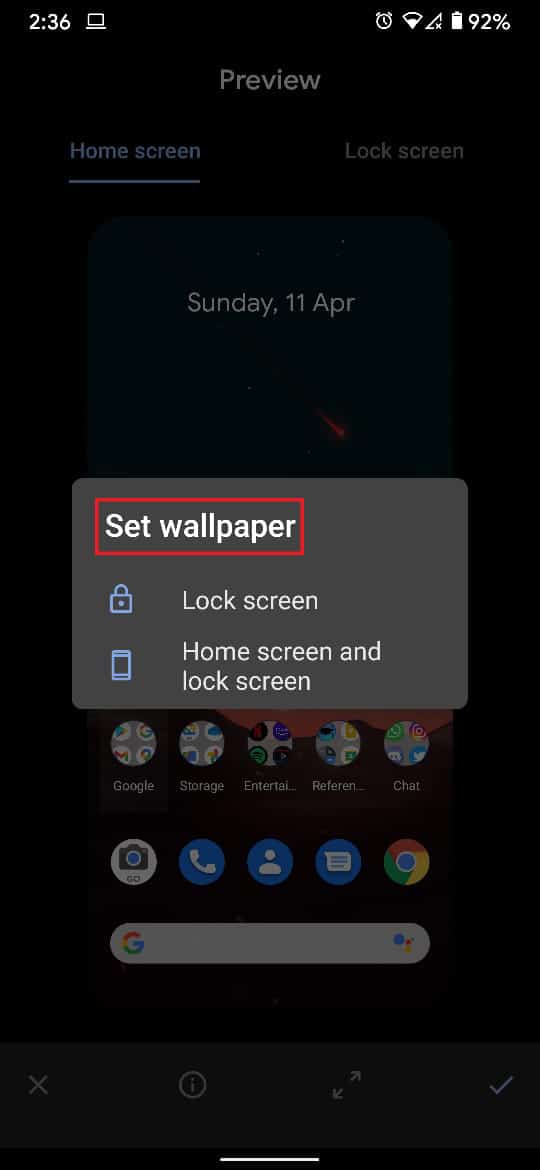
10. แตะที่ตัวเลือกใดก็ได้ตามความต้องการของคุณและวอลเปเปอร์บนอุปกรณ์ Android ของคุณจะเปลี่ยนไปตามนั้น
อ่านเพิ่มเติม: แอพวอลเปเปอร์ Android ฟรี 10 อันดับแรก
วิธีที่ 2: ใช้ตัวเลือกวอลเปเปอร์ Inbuilt บน Android
อุปกรณ์ Android ทั้งหมดมีวอลเปเปอร์บางส่วนที่ผู้ผลิตบันทึกไว้ก่อนที่จะขายโทรศัพท์ แม้ว่าวอลเปเปอร์เหล่านี้จะมีจำกัด แต่ก็มักจะมีตัวเลือกเจ๋งๆ ที่สามารถเข้ากับบุคลิกของคุณได้ คุณสามารถใช้คุณลักษณะ inbuilt บนอุปกรณ์ของคุณและ ตั้งค่าวอลเปเปอร์บนหน้าจอหลักของ Android ได้ด้วยวิธีต่อไปนี้
1. บนหน้าจอหลักของอุปกรณ์ Android ของคุณ ให้ค้นหาจุดว่างที่ไม่มีแอพและวิดเจ็ต

2. แตะพื้นที่ว่างนั้นค้างไว้ จนกว่าตัวเลือกการปรับแต่งจะเปิดขึ้น
3. แตะที่ 'สไตล์และวอลเปเปอร์' เพื่อดูวอลเปเปอร์ที่มีอยู่ในอุปกรณ์ของคุณ
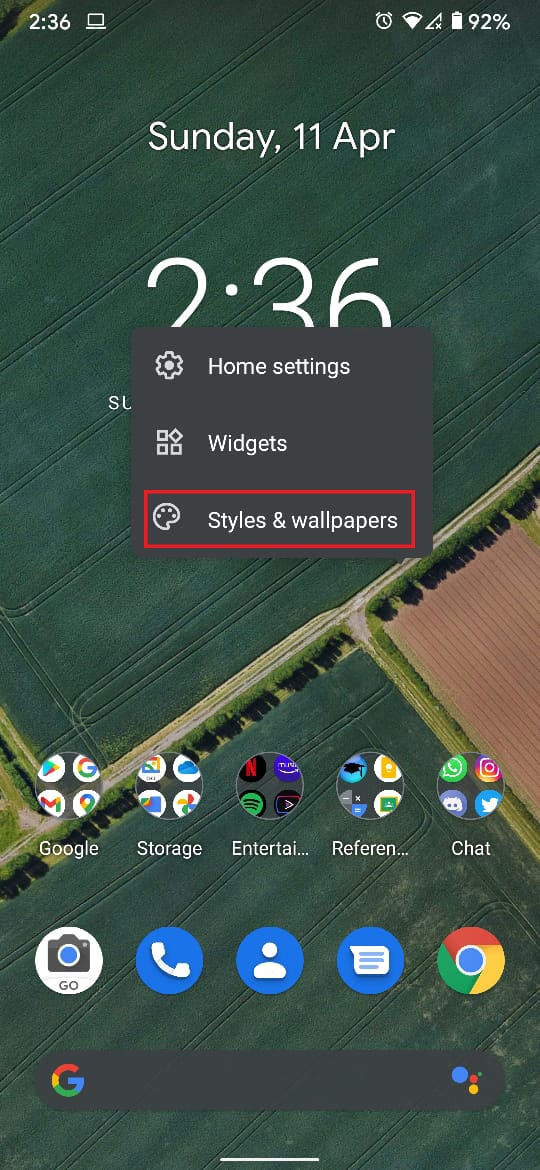
4. ตามรุ่นอุปกรณ์และเวอร์ชัน Android แผงวอลเปเปอร์ในตัวจะมีพื้นหลังต่างกัน
5. คุณสามารถ เลือกหมวดหมู่ ของวอลเปเปอร์ที่คุณต้องการให้แสดงหน้าจอหลักและ แตะที่วอลเปเปอร์ที่ คุณเลือก
6. แตะ ที่ไอคอนคล้าย เครื่องหมาย ที่มุมล่างขวา ของหน้าจอ
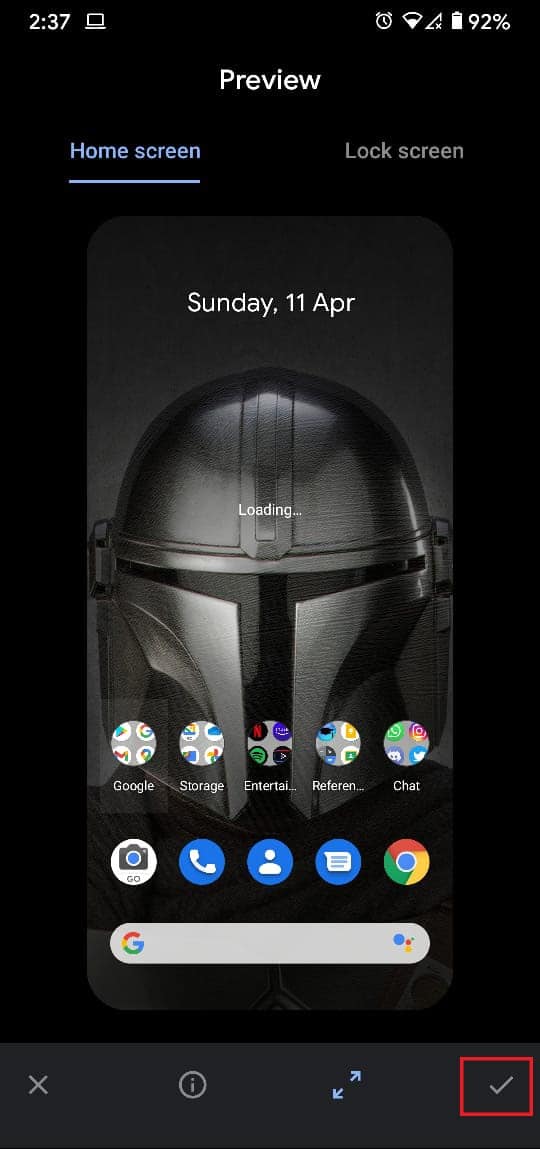
7. จากนั้นคุณสามารถเลือกได้ว่าต้องการ ดูวอลเปเปอร์ บนหน้าจอหลักหรือหน้าจอล็อก
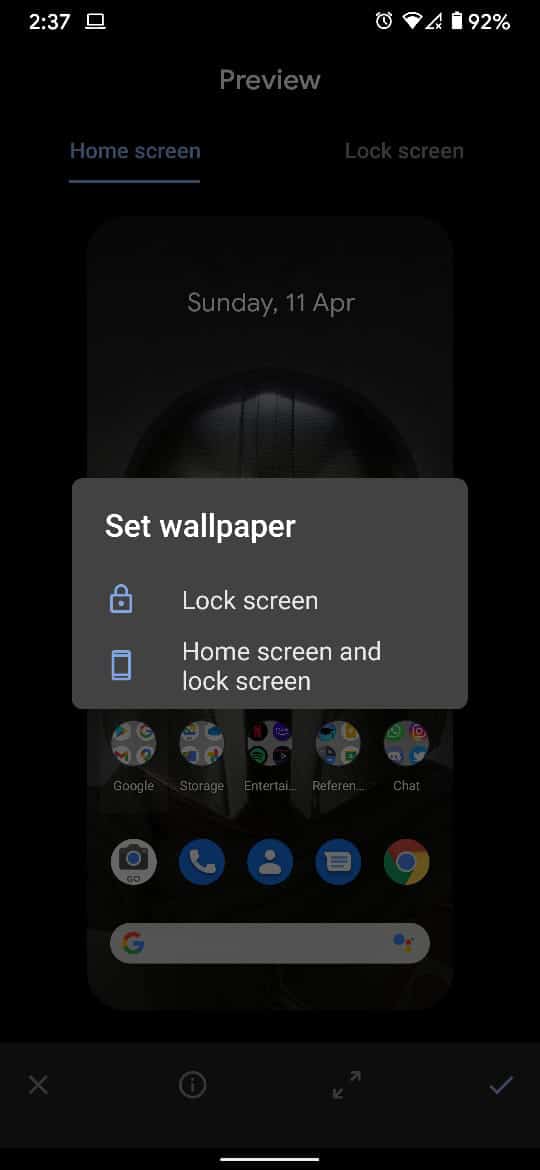
8. วอลล์เปเปอร์บนอุปกรณ์ Android ของคุณจะถูกตั้งค่าตามความชอบของคุณ
วิธีที่ 3: ใช้แอพวอลเปเปอร์จาก Play Store
Google Play Store เต็มไปด้วยแอปพลิเคชันที่รองรับวอลเปเปอร์บนอุปกรณ์ Android ของคุณ แอปพลิเคชั่นเหล่านี้มีตัวเลือกมากมายสำหรับวอลเปเปอร์ให้คุณปรับแต่งได้หลากหลาย แม้ว่าจะมีแอพวอลเปเปอร์นับร้อย แต่สำหรับบทความนี้ เราจะใช้ Walli
1. จาก Play Store ให้ ดาวน์โหลด แอปพลิเคชั่น Walli: 4K, HD Wallpapers และ Backgrounds
2. เปิดแอปพลิเคชั่นและ เลือกวอลเปเปอร์ ที่คุณเลือกจากตัวเลือกมากมายที่มีให้
3. เมื่อเลือกวอลเปเปอร์แล้ว คุณสามารถดาวน์โหลดลงในแกลเลอรีหรือตั้งเป็นพื้นหลังได้โดยตรง
4. แตะที่ 'ตั้งค่าวอลเปเปอร์' เพื่อสร้างภาพวอลล์เปเปอร์ Android ของคุณ
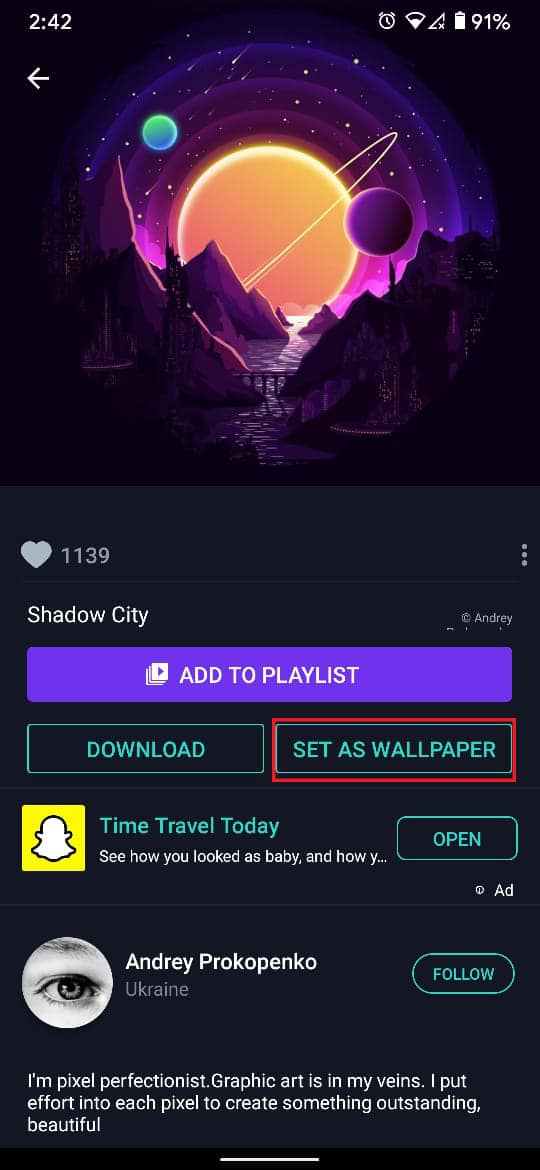
5. ให้สิทธิ์แอป เข้าถึงไฟล์สื่อบนอุปกรณ์ของคุณ
6. เมื่อดาวน์โหลดรูปภาพแล้ว โปรด เลือก ว่าคุณต้องการ วอลเปเปอร์ เป็นหน้าจอหลักหรือพื้นหลังหน้าจอล็อก
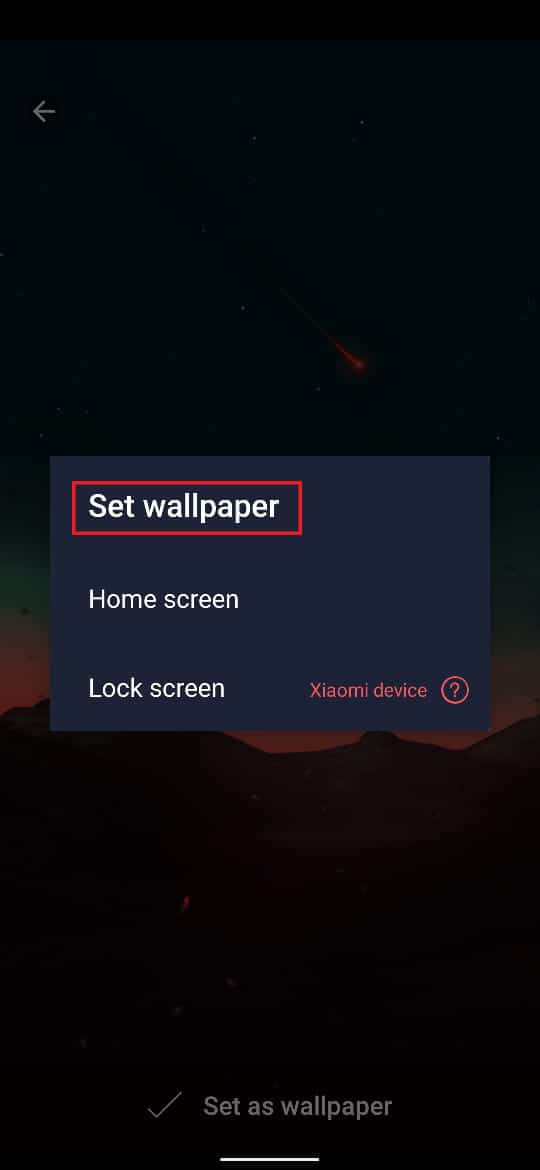
7. วอลล์เปเปอร์จะเปลี่ยนไปตามนั้น
อ่านเพิ่มเติม: แก้ไขการเปลี่ยนแปลงวอลเปเปอร์โดยอัตโนมัติหลังจากคอมพิวเตอร์รีสตาร์ท
วิธีที่ 4: ใช้แอปเปลี่ยนวอลเปเปอร์อัตโนมัติ
หากวอลเปเปอร์เดียวไม่เพียงพอสำหรับคุณ และคุณต้องการให้ประสบการณ์การใช้ Android เปลี่ยนเป็นประจำ แอป Wallpaper Changer เหมาะสำหรับคุณ คุณสามารถสร้างอัลบั้มของวอลเปเปอร์ที่คุณชื่นชอบ แล้วแอปจะเปลี่ยนตามกรอบเวลาที่คุณเลือก
1. ดาวน์โหลดแอป Wallpaper Changer จาก Google Play Store
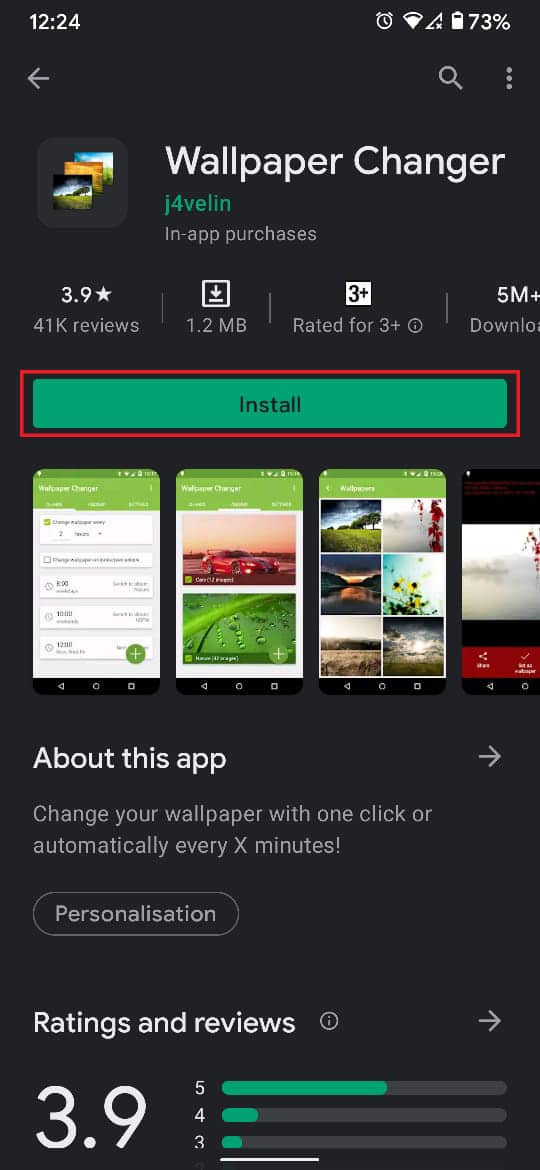
2. ไปที่คอลัมน์ 'อัลบั้ม' และสร้างอัลบั้มของวอลเปเปอร์ที่คุณชื่นชอบจากแกลเลอรีของคุณ
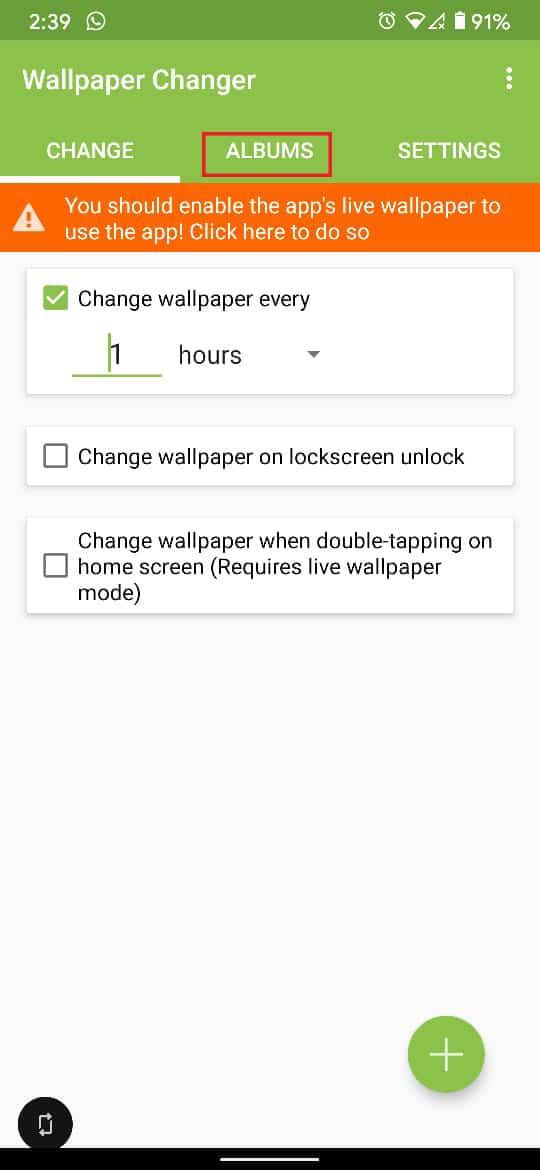
3. แตะที่ไอคอนเครื่องหมายบวกสีเขียว ที่มุมล่างขวาของหน้าจอเพื่อเพิ่มรูปภาพหรือโฟลเดอร์จากแกลเลอรี
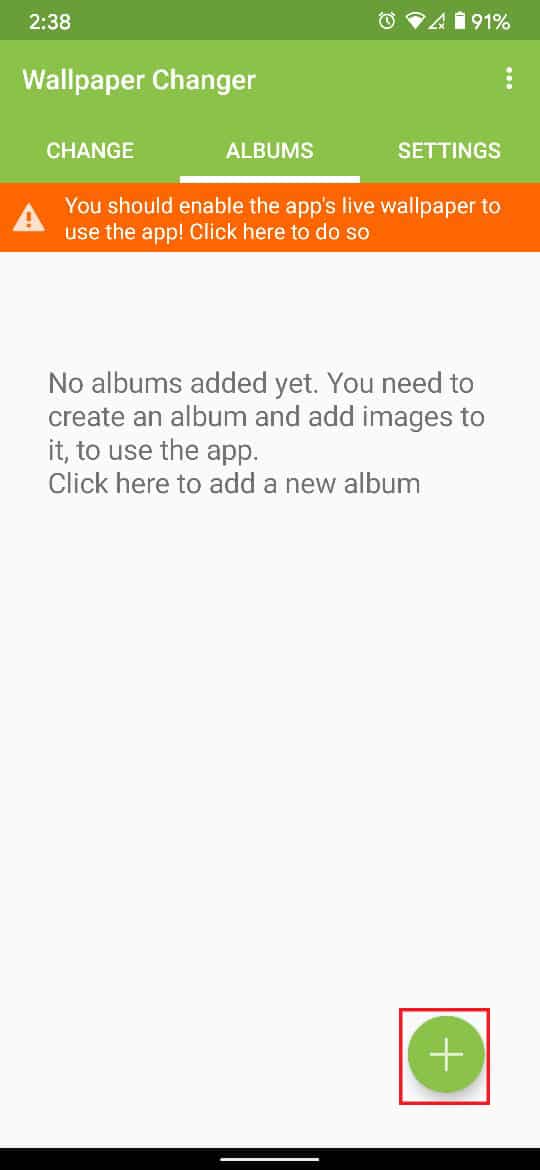
4. เลื่อนดู ไฟล์ในอุปกรณ์ของคุณและ เลือก โฟลเดอร์ที่มีวอลเปเปอร์ที่คุณชื่นชอบทั้งหมด
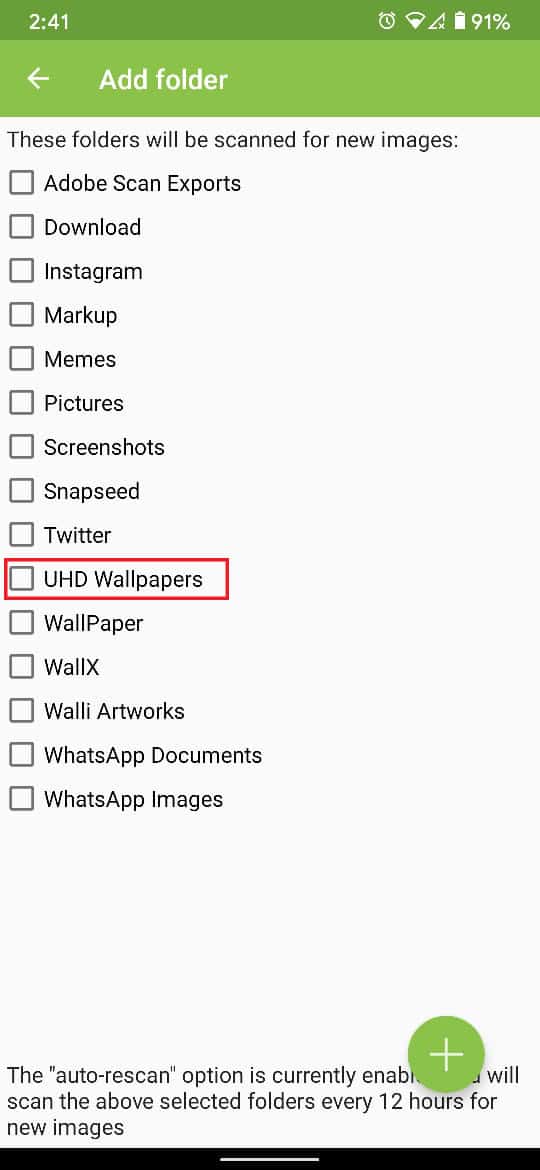
5. ไปที่คอลัมน์การเปลี่ยนแปลงของแอพและ ปรับความถี่ ของการเปลี่ยนแปลงวอลเปเปอร์
6. คุณยังสามารถปรับการตั้งค่าที่เหลือซึ่งมองเห็นได้บนหน้าจอ
7. แตะที่ ช่องทำเครื่องหมาย ถัดจาก 'เปลี่ยนวอลเปเปอร์ทุก ๆ ' และคุณก็พร้อมแล้ว วอลเปเปอร์บนอุปกรณ์ Android ของคุณจะเปลี่ยนเป็นความถี่ที่เลือกโดยอัตโนมัติ
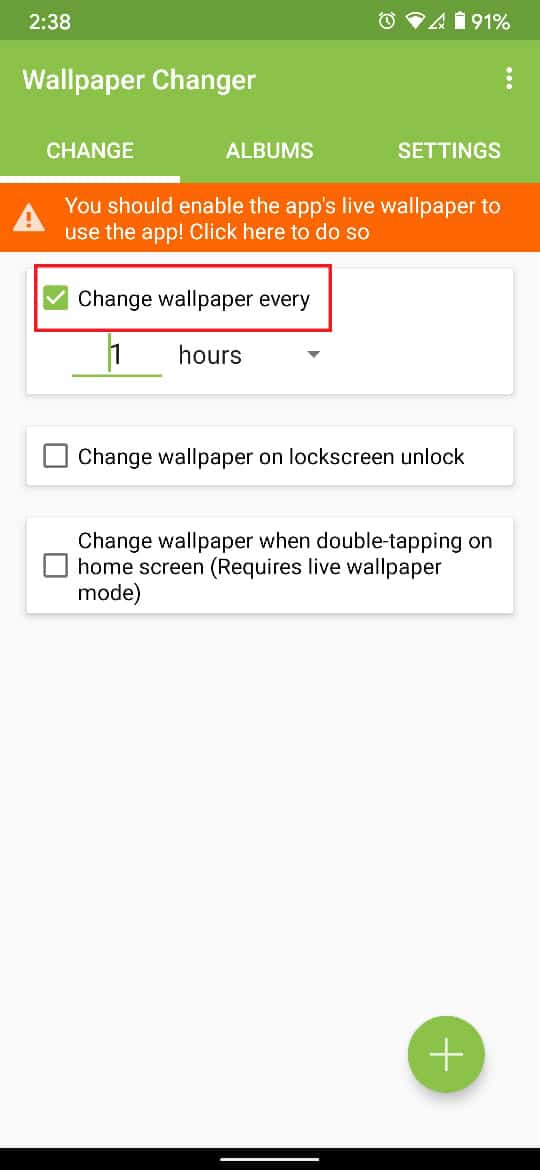
ที่แนะนำ:
- วิธีตั้งค่าวิดีโอเป็นภาพพื้นหลังบนอุปกรณ์ Android ของคุณ
- 20 วิดเจ็ต Android ที่ดีที่สุดสำหรับหน้าจอหลักของคุณ
- วิธีเปลี่ยน Google Home Wake Word
- แก้ไข Mobile Hotspot ไม่ทำงานบน Android
เราหวังว่าคู่มือนี้จะเป็นประโยชน์ และคุณสามารถ เปลี่ยนวอลเปเปอร์บนโทรศัพท์ Android ของคุณ ได้ อย่างไรก็ตาม หากคุณมีข้อสงสัยประการใด อย่าลังเลที่จะถามพวกเขาในส่วนความคิดเห็น
